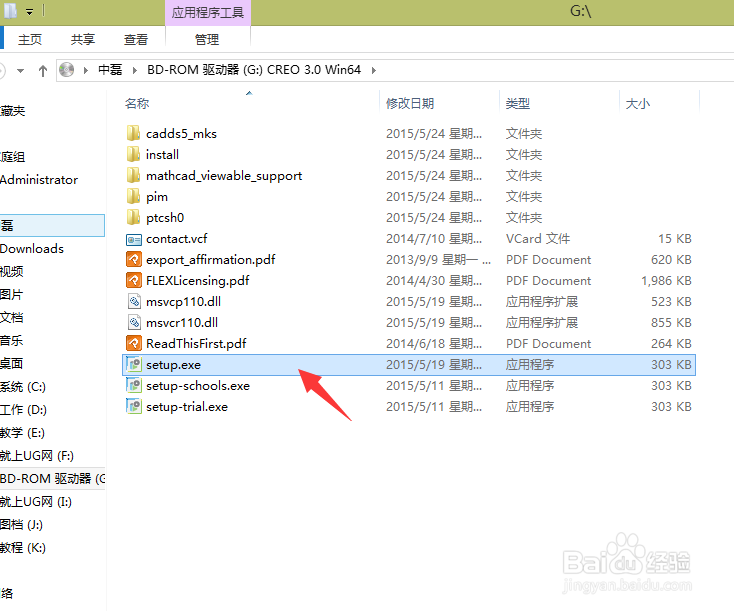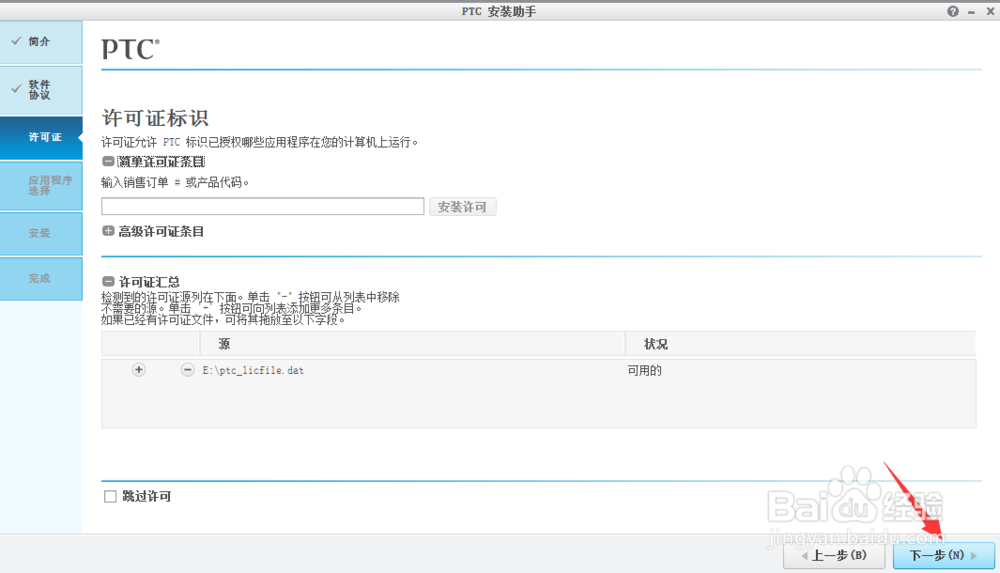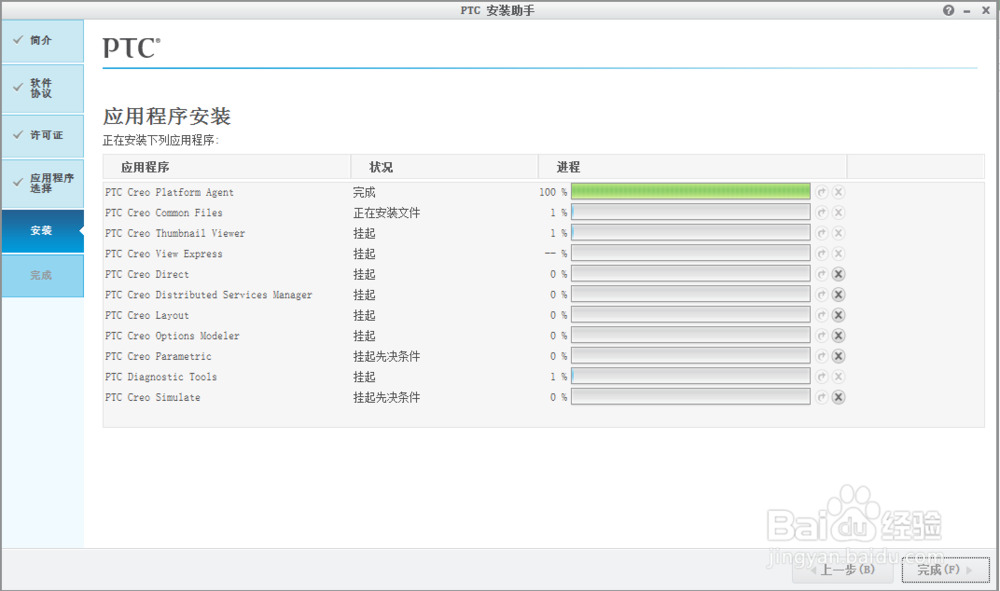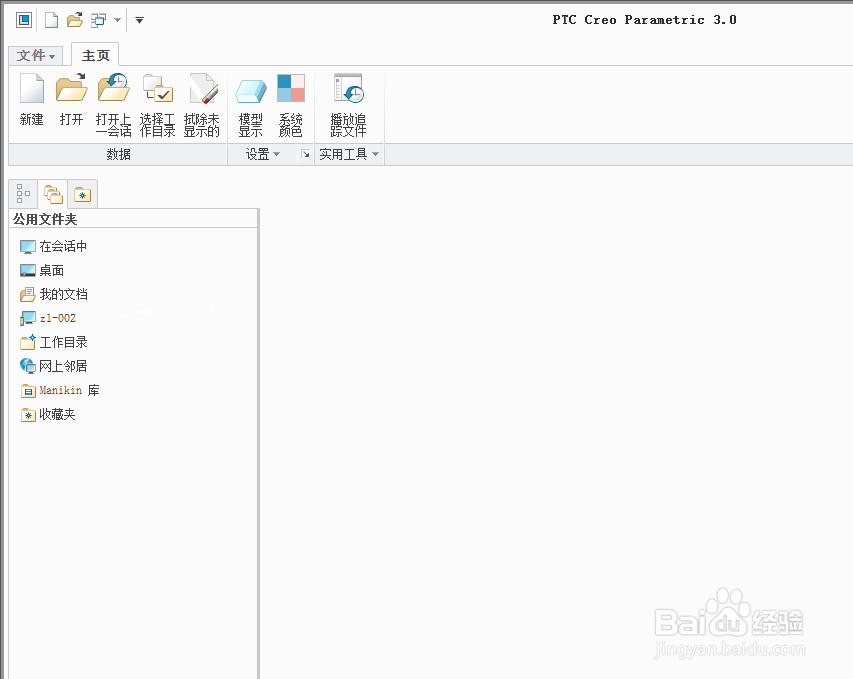creo3.0 M040 win8.1(64位)系统安装技巧
1、打开下载的creo3.0 M040软件安装包,其格式为ISO,需要安装虚拟光驱才可以打开;
2、替换电脑的IP地址,通过运行CMD,然后在命令提示符中输入ipcongfig/all,找出计算机的物理IP地址,然后替换许可证的中IP地址;(注意如果是笔记本电脑,要选择一个常用的物理地址,笔记本有无线网络和有线网络之分)
3、双击creo 3.0 M040软件包中安装按键(setup.exe)在弹出的软件安装界面中,按提示,一步步操作即可;
4、添加许可证,把更改过计算机物理地址的许可证添加进来,此许可证是可以拖动添加的,打开你的物理地址存放的文件夹,然后拖动到软件安装包中即可;
5、此后一切都是默认,在所有的子组件都安装完成后,其显示百分百分,然后点完成;
6、激活软件,打开下载的creo 3.0 M040注册程序,分别按图1和图2的地址进行操作;
7、启动creo M040桌面图标,其打开的软件界面如下,如果你会使用creo3.0绘制图形的话,就可以开启你的设计之旅了。
声明:本网站引用、摘录或转载内容仅供网站访问者交流或参考,不代表本站立场,如存在版权或非法内容,请联系站长删除,联系邮箱:site.kefu@qq.com。
阅读量:69
阅读量:35
阅读量:96
阅读量:24
阅读量:40